有网友反映自己在使用win7电脑的时候,电脑突发蓝屏情况,不知道是什么原因造成的。这个时候我们可以借助win7蓝屏修复工具查看分析win7蓝屏原因进行对症解决。那么win7蓝屏修复工具怎么使用?下面小编就教下大家win7蓝屏修复工具使用方法。
具体步骤如下:
1、搜索Windbg修复工具,点击下载安装。
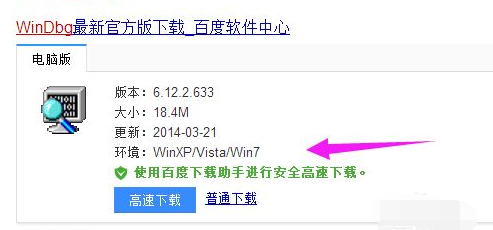
2、安装成功后,点击开始菜单程序中找到并启动Windbg。
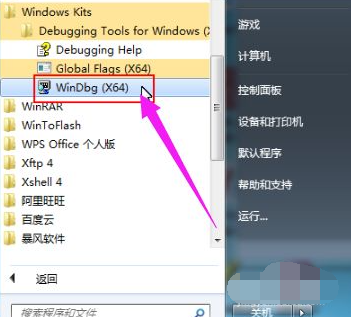
3、右键单击桌面计算机图标--选择属性,单击高级系统设置,在启动和故障恢复栏中单击设置,在写入调试信息栏中选择小内存转储(如果已经设置了可忽略此步骤),小转储目录为%SystemRoot%\Minidump(蓝屏文件存放位置),即为C:\Windows\Minidump文件夹。

4、查看完毕后打开Windbg软件,首先需要为Windbg软件设置符号表路径,作为蓝屏原因分析数据库,否则软件将没有作用。单击File--选择Symbol File Path。
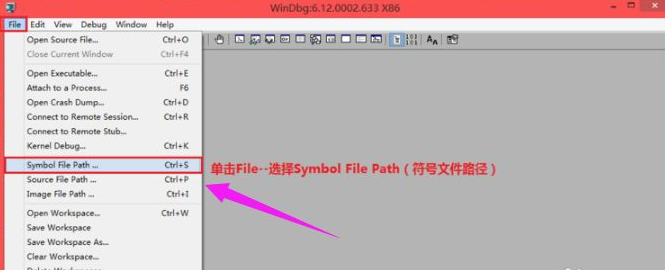
5、在弹出的对话框Symbol Path文本框中输入SRV*C:\Symbols*http://msdl.microsoft.com/download/symbols,单击OK。
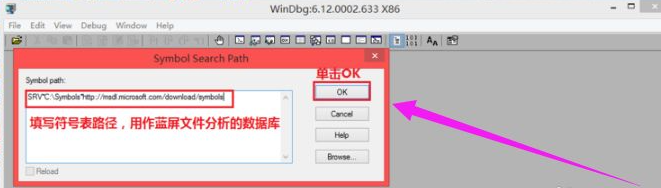
6、设置完毕后单击File--选择Open Crash Dump来打开蓝屏文件,在弹出的对话框中点选到C:\Windows\Minidump文件夹,单击要分析的蓝屏文件打开。

7、在弹出的对话框Save Information for workspace?(是否保存信息到工作区)中单击Yes。(如果下次不想再被提示,可以勾选Don't ask again in the WinDbg session)

8、接下来就是对文件进行分析,这需要一定的经验和知识。这里我们着重可以看一下System Uptime(开机时间)和Probably Caused By(可能引起故障的原因是)

9、需要进一步分析,可以单击!analyze -v。
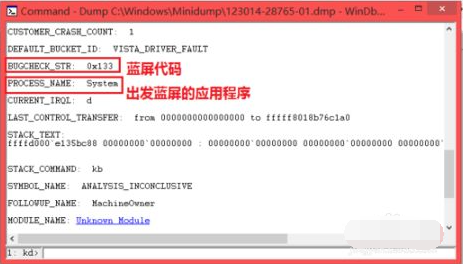
10、使用工具就可以分析出电脑蓝屏的原因去解决蓝屏问题了,不过如果是电脑蓝屏导致电脑开不了机的情况下,这个时候我们就可以借助重装系统来修复系统蓝屏问题,制作u盘启动盘重装系统即可。具体的步骤可以参照:http://www.01xitong.com/sysm/azjc/31753.html。
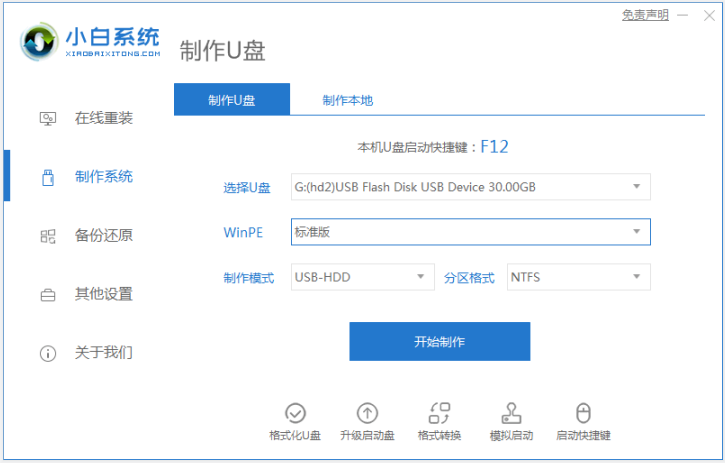
以上便是win7蓝屏修复工具使用方法,有需要的小伙伴可以参照教程进行操作。
Copyright ©2018-2023 www.958358.com 粤ICP备19111771号-7 增值电信业务经营许可证 粤B2-20231006